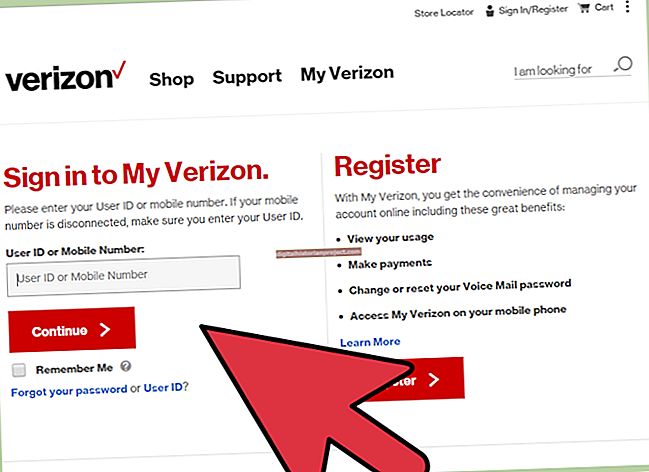Tenir gràfics atractius i atractius és essencial a l’hora de publicar en línia, però de vegades les vostres imatges no s’ajusten a les restriccions estrictes que estableixen els llocs web. No voleu provar d'expressar un fitxer de format d'intercanvi de gràfics o GIF en dimensions massa petites; pot resultar un aspecte completament distorsionat. En lloc d’això, utilitzeu Windows Paint per canviar la mida d’un GIF. Paint s'inclou amb el vostre sistema operatiu Windows; trobareu un enllaç a la carpeta Accessoris del menú Inici. En pocs clics, Paint pot reduir un GIF i tenir-lo a punt per publicar-lo en línia.
1
Inicieu Paint i feu clic al botó Paint a l'extrem esquerre de la pantalla. Feu clic a "Obre". Localitzeu el fitxer GIF que voleu reduir. Per restringir la cerca, feu clic al menú "Tots els fitxers d'imatge" a l'extrem inferior dret i feu clic a "GIF". Feu doble clic a la imatge.
2
Feu clic al botó "Selecciona" de la cinta. Dibuixeu un esquema al voltant de la part de la imatge que voleu conservar, deixant de banda les seccions de fons no desitjades. A la imatge apareix una línia de ratlles blaves.
3
Feu clic al botó "Retalla" de la cinta. El GIF es redueix només a la part que heu indicat per conservar.
4
Feu clic al botó "Canvia la mida" de la cinta. Quan s'obre la finestra "Redimensiona i esbiaixa", assegureu-vos que la casella "Mantenir la relació d'aspecte" estigui marcada.
5
Feu clic al botó d'opció "Percentatge" si no està habilitat per defecte.
6
Escriviu un número inferior a "100" al quadre "Horitzontal" o "Vertical" de la part superior de la finestra. L’altra casella canviarà automàticament la mida.
7
Feu clic al botó "D'acord". La pintura redueix el GIF mentre es manté tot en proporció.